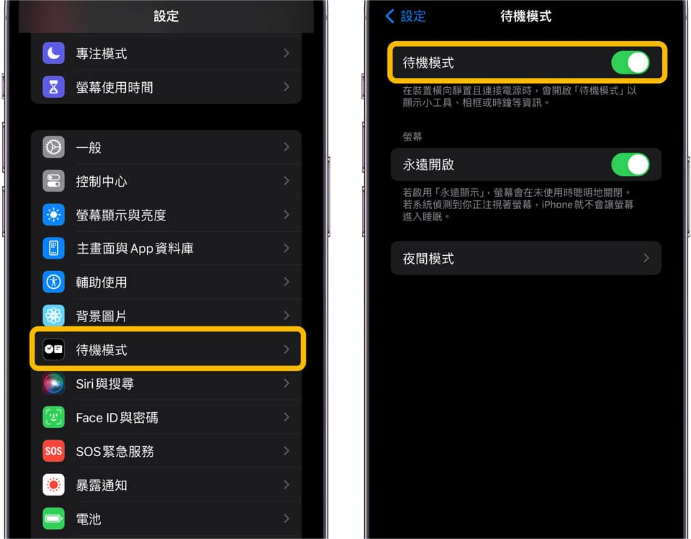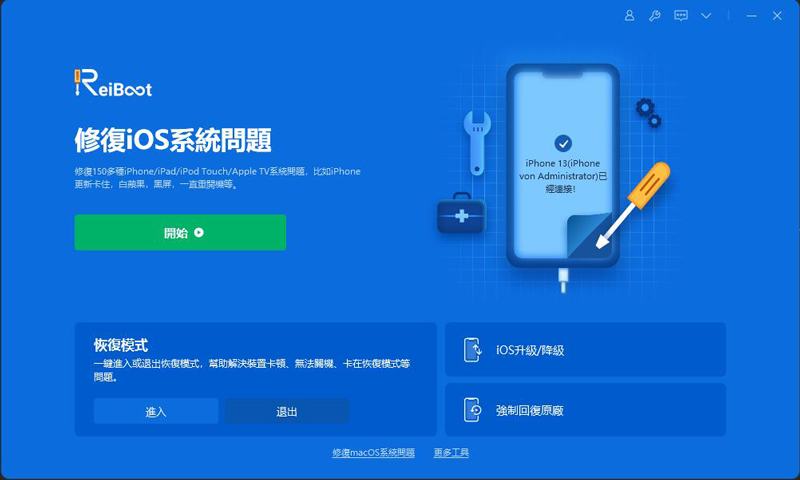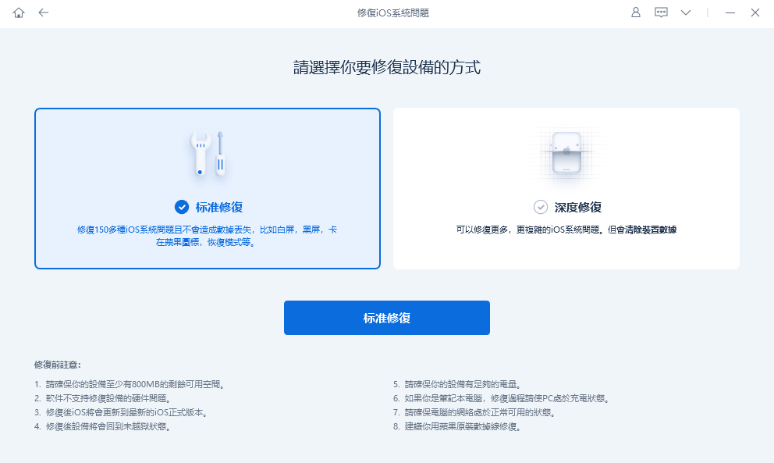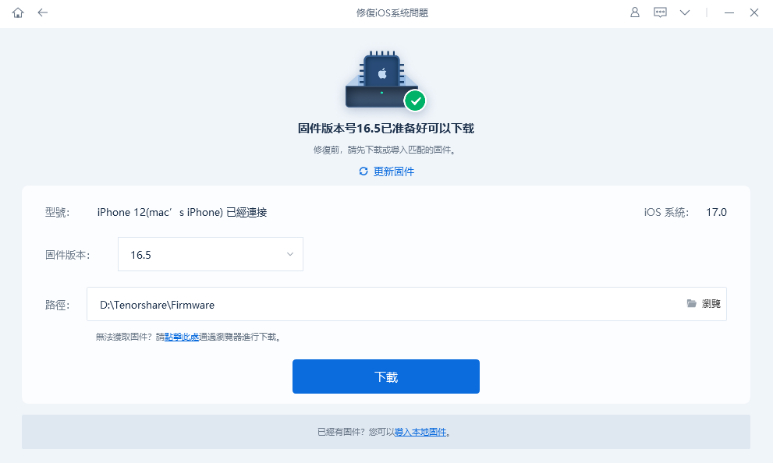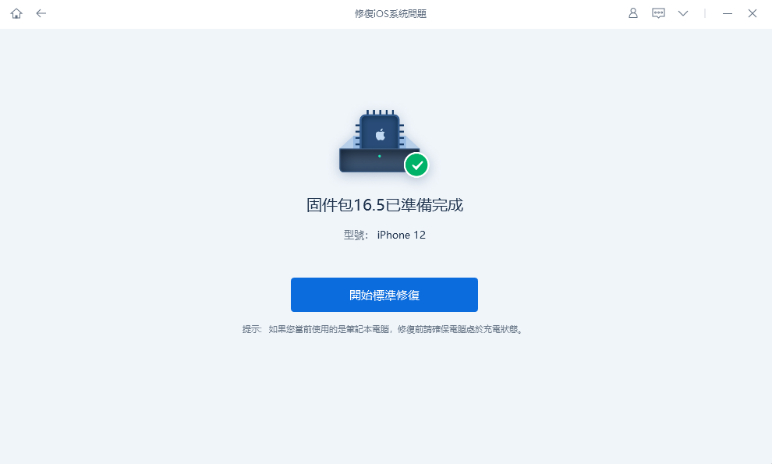iOS 17 待機模式與iPhone 低耗電模式,你應該選擇哪一個呢?
Barbara Wagner/ 2024-09-14 / IOS 17
蘋果的 iOS 17 在 WWDC 2023 的發表會中大放異彩。我們對它的新功能感到興奮不已,其中包括更佳的自動更正、語音轉錄、全新的待機模式等等。其中,全新的 iOS 17/iOS 18 待機模式成為眾所矚目的功能之一,專為橫向充電的 iPhone 設計。這個模式將你的 iPhone 螢幕轉變成一個家庭中樞,擁有多種全螢幕小工具。當你將 iPhone 橫置並放在充電座上時,iOS 17/iOS 18 待機模式會自動啟動。你可以輕鬆檢視時間、日曆、天氣、音樂、照片等重要小工具。透過左右滑動和長按操作,你可以自由自在地自訂顯示的小工具。現在,讓我們深入探討 iOS 17/iOS 18 待機模式的詳細功能,以及當遇到無法運作的情況時應該怎麼解決。

- Part 1: 什麼是 iOS 17/iOS 18 待機模式以及它的重要性
- Part 2: 如何在 iPhone 上啟用 iOS 17/iOS 18 待機模式
- Part 3: iOS 17/iOS 18 待機模式 VS 低耗電模式
- Part 4: 在幾分鐘內修復 iOS 17/iOS 18待機模式無法運作
- Tips: 保持 iPhone 電池健康的最佳方法
Part 1: 什麼是 iOS 17/iOS 18 待機模式以及它的重要性
iOS 17/iOS 18 的待機模式為你帶來了全屏體驗,利用螢幕上的所有空間展示關鍵資訊。這是一種床頭模式,當你將 iPhone 水平放置充電時自動啟用。你可以自訂顯示的資訊,以小工具的形式呈現。它提供多種精美的時鐘樣式和你最喜愛的照片,同時支援實時活動、Siri、來電和更突出的通知。讓你的待機時間變得更加豐富和便利。
iOS 17/iOS 18 的待機模式因蘋果致力於打造一個完善的智慧顯示功能而受到廣泛歡迎。它提供了許多新功能和創新的顯示系統。iOS 17/iOS 18 的待機模式非常重要,因為即使遠距離觀看,它也能讓 iPhone 更有價值。此外,當使用 MagSafe 充電時,待機模式能夠記住並切換到你喜好的顯示設定。
待機智慧顯示模式還能根據位置變化。例如,在廚房中的待機模式可能顯示照片,而在臥室插入充電座時則會顯示時鐘和電池狀態。
Part 2:如何在 iPhone 上啟用 iOS 17/iOS 18 待機模式
既然我們已經認識到 iOS 17/iOS 18 待機模式的便利性,下一步就是學習如何在 iPhone 上啟用它。前提是你的 iPhone 必須執行 iOS 17/iOS 18,目前僅向註冊開發者提供。
-
在 iOS 17/iOS 18 中,待機模式預設是啟用的。如果未啟用,請進入「設定」>「待機模式」,將開關切換到開啟的位置。

- 確保你的 iPhone 螢幕處於鎖定狀態。
- 要啟用 iOS 17/iOS 18 待機模式,請將你的 iPhone 水平放置在任何無線或 MagSafe 充電器上。如果使用有線充電器,請將你的 iPhone 放在橫向模式。
Part 3: iOS 17/iOS 18 待機模式 VS 低耗電模式
iOS 17/iOS 18 支援待機模式的裝置包括執行 iOS 17/iOS 18 的所有 iPhone 機型。然而,始終開啟的待機模式僅限於 iPhone 14 Pro/Pro Max。在舊款 iPhone 上,需要點選螢幕才能進入待機模式。
低耗電模式和 iOS 17/iOS 18 待機模式針對不同需求。低耗電模式可以隨時啟用,降低功耗、關閉應用程式並暫停多項功能。iOS 17/iOS 18 待機模式則在連線充電器時自動啟用。
相較之下,iOS 17/iOS 18 待機模式會在連線 iPhone 到充電器時自動啟動。它在裝置閒置且正在充電時最佳化功耗,確保電力資源的高效使用。待機模式能透過最小化背景處理、降低網路活動和調整顯示設定來延長電池壽命。
因此,雖然低耗電模式是由使用者控制的設定,可以根據需要啟用或停用,iOS 17/iOS 18 待機模式則在連線 iPhone 到充電器時自動啟用。兩者都有助於節省電力和提升電池壽命,但其目的和觸發條件有所不同。
Part 4: 在幾分鐘內修復 iOS 17/iOS 18待機模式無法運作
如果你的 iOS 17/iOS 18 待機模式在開發者測試版上無法運作,你可能需要修復你的手機。解決所有錯誤的最佳方法是使用免費的修復應用程式Tenorshare Reiboot。 這是一個功能強大的應用程式,能夠保留你的手機資料完整。以下是使用 Reiboot 修復 iOS 17/iOS 18 待機模式無法運作的快速教程。
-
請從下方按鈕下載並安裝 Tenorshare ReiBoot 到你的電腦上。啟動 Tenorshare ReiBoot 並使用蘋果原廠的 Lightning USB 菅將你的 iPhone 連線到電腦。當它成功識別到你的裝置後,點選「開始」按鈕使用 iOS 系統恢復工具。

-
選擇「標準修復」以進行修復,並詳細閱讀,瞭解整個修復過程的步驟。

-
下載最新的韌體包並等待下載完成。

-
點選「開始標準修復」,開始進行系統恢復的過程。請耐心等待,這可能需要一些時間。

恢復完成後,你的 iPhone 將自動重新啟動。
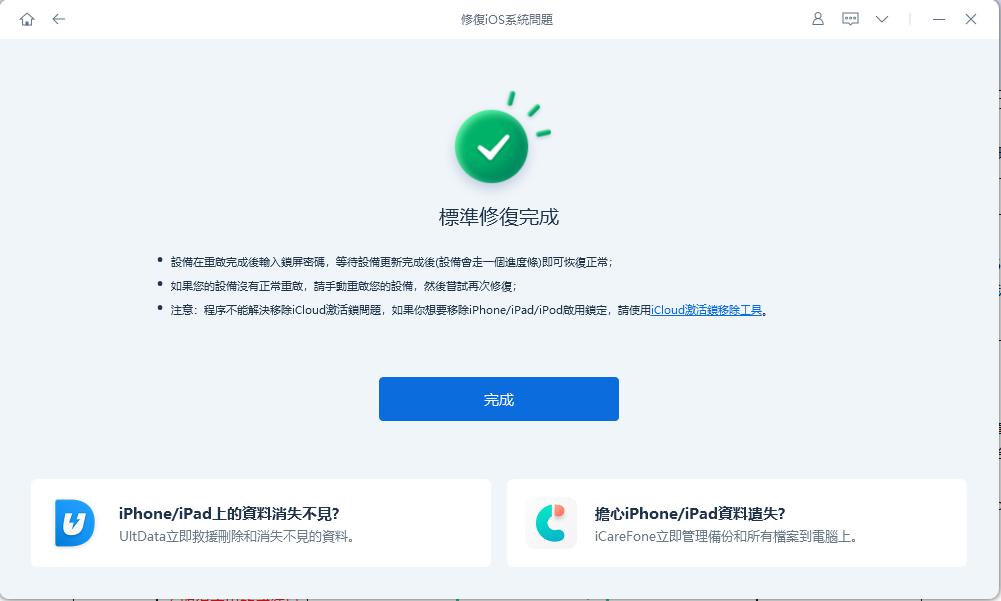
Tips: 保持 iPhone 電池健康的最佳方法
iPhone 的電池消耗取決於多個因素,包括電池的健康狀況、充電模式、正在執行的應用程式數量以及手機的工作模式。為了延長電池的使用壽命,你需要仔細分析並最佳化你的手機使用方式。以下是一些維護 iPhone 電池健康的一般指南:
- 避免將你的 iPhone 暴露在陽光下或加熱器出風口前,過熱對電池健康有害。同樣,低於 32°F (0°C) 的溫度會降低電池儲存電量的能力。
- 使用蘋果原廠的充電線、介面卡和無線充電器,這樣可以確保電池的健康狀態。第三方充電器常常無法達到標準並具有較差的線材。
- 避免讓你的 iPhone 完全放電,因為完全放電的鋰離子電池可能無法再次正常工作。
- 如果你的 iPhone 完全放電,請儘快充電。
- 在電池剩餘電量低於 20% 時,啟用 iPhone 的低耗電模式。
- 避免長時間充電和過夜充電。你也可以啟用「最佳化電池充電」功能,方法是進入「設定」>「電池」>「電池健康」>「最佳化電池充電」。
- 保持電池電量在 40% 到 80% 之間,避免將 iPhone 充電至 100%。
- 如果需要長時間儲存你的 iPhone,將電池充電至 50%。
- 關閉「始終顯示」功能有助於延長 iPhone 的電池壽命。
總結
iOS 17/iOS 18 待機模式是蘋果在全新系列產品中引入的功能,當您的 iPhone 水平放置並連線充電時,它將把螢幕轉換成一個狀態顯示畫面。這個模式巧妙地利用螢幕空間,顯示日期、時間、即時活動和小工具等重要資訊。 然而,由於 iOS 目前處於開發者測試版階段,有時候您可能會遇到 iOS 待機模式無法運作的問題。為瞭解決這些問題,我們推薦您使用Tenorshare Reiboot應用程式,它可以在不損失資料的情況下解決 iPhone 的各種問題。